3Dsmax和Vray如何制作欧式雕花造型03
发布时间:暂无
1、本节课讲解3ds Max雕花造型(三),本节课中用到的素材,会放置在素材包内,请各位学员点击右侧黄色按钮自行下载安装。
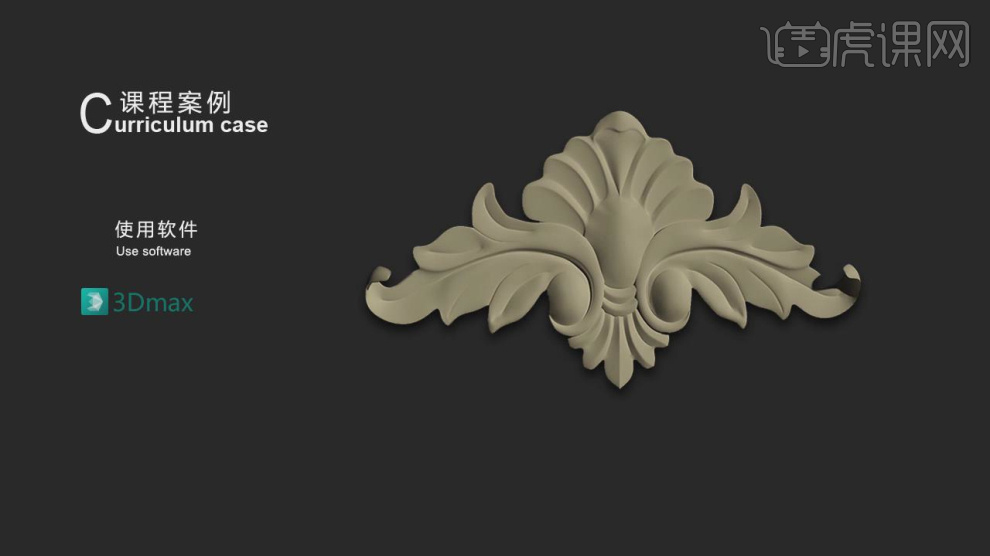
2、我们继续上节课的场景操作,将调整好的模型进行一个复制,如图所示。

3、在【点】模式下,调整模型的形状,如图所示。
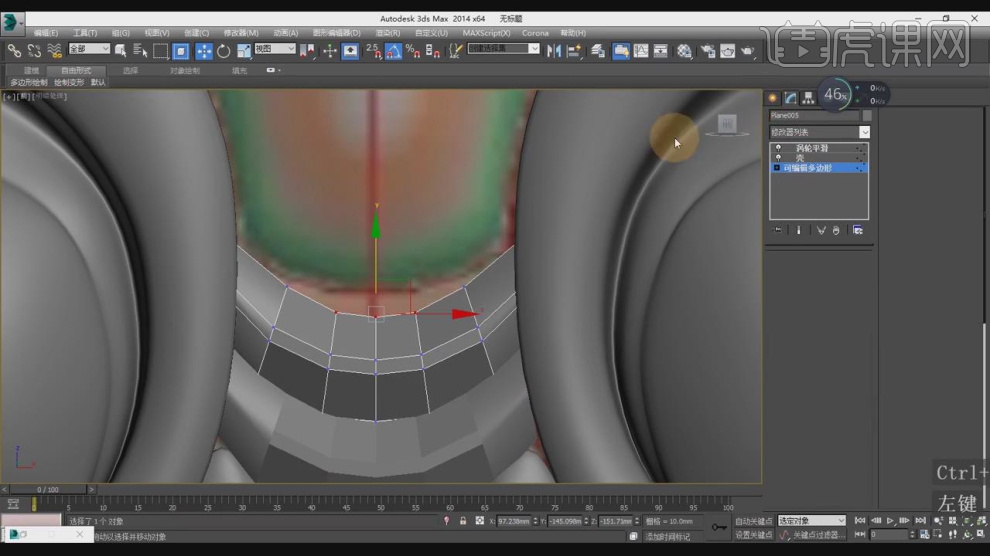
4、在【标准基本体】中新建一个【平面】调整大小,如图所示。
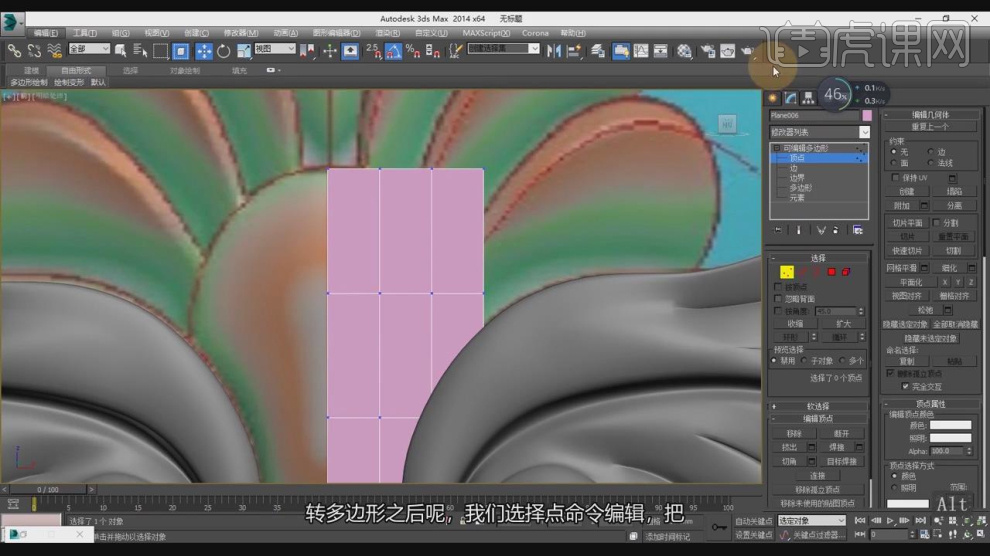
5、在【点】模式下,调整模型的形状,如图所示。
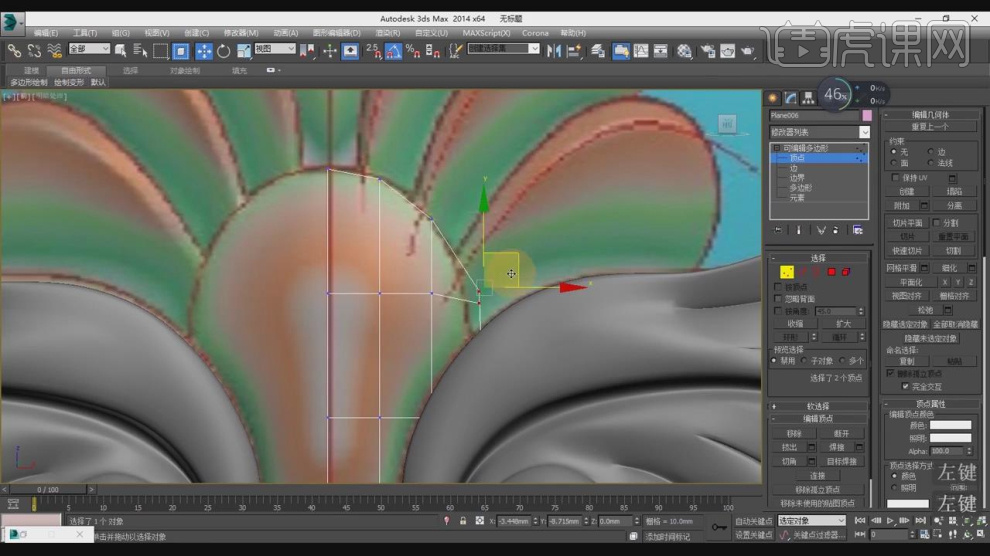
6、在【点】模式下,使用【切刀】工具,在模型中进行一次切割,如图所示。
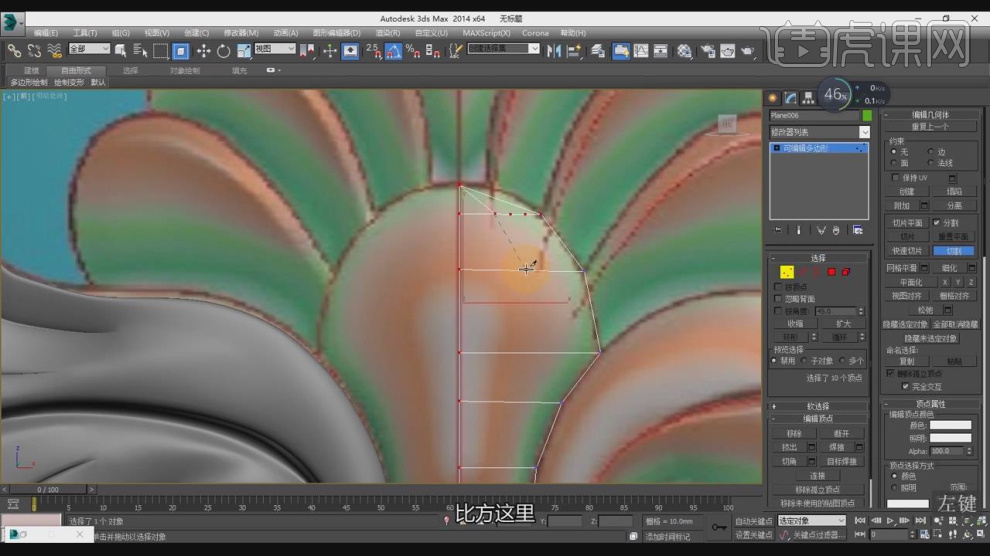
7、继续我们根据参考图,在【点】模式下,调整模型的形状,如图所示。
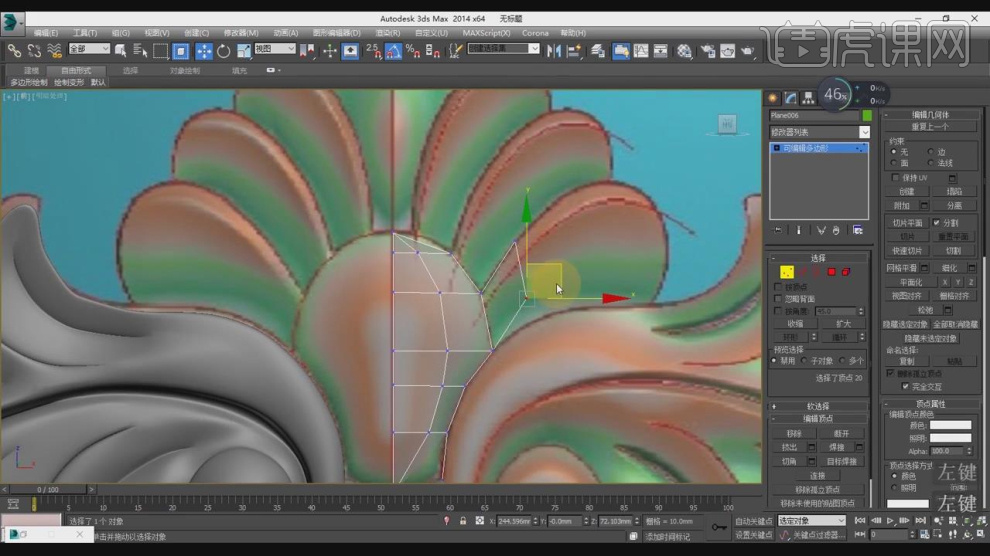
8、在【线】模式下,进行【连接】条线,如图所示。
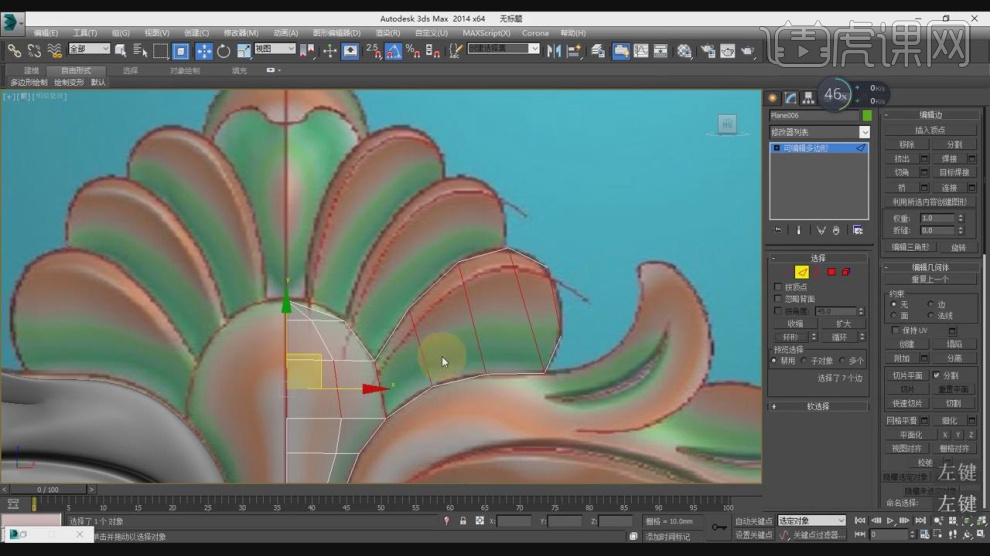
9、在【点】模式下,调整模型的形状,如图所示。
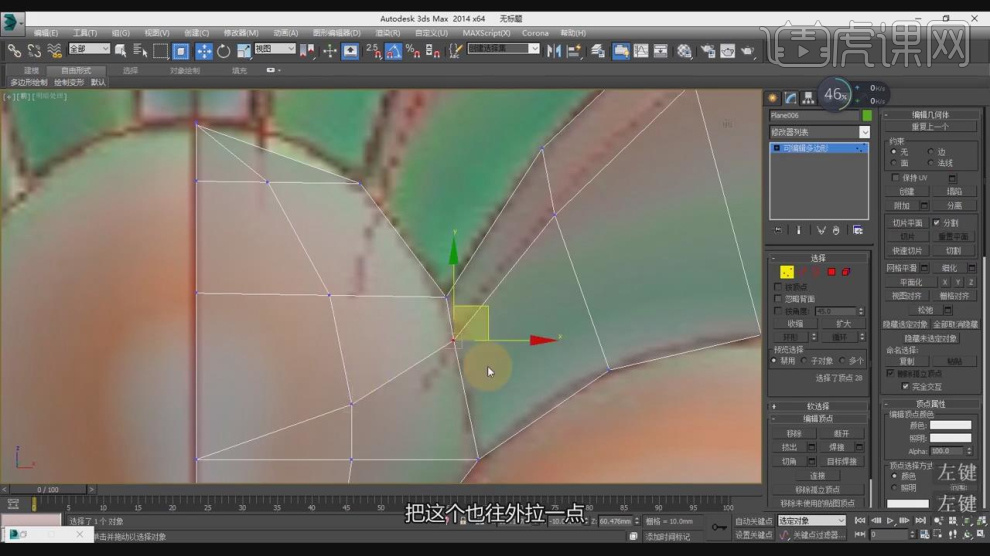
10、然后在效果器中添加一个【涡轮平滑】效果,如图所示。
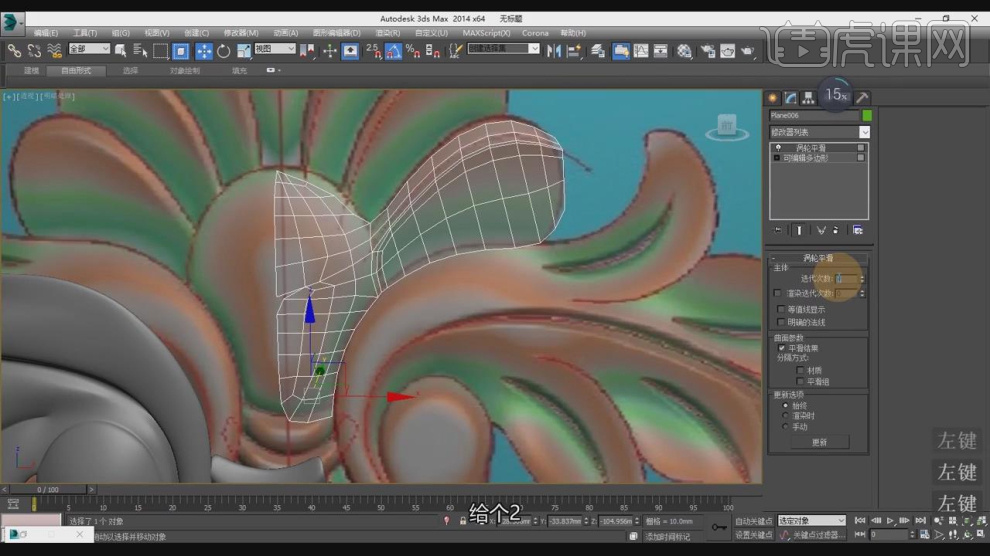
11、在【点】模式下,调整模型的形状,如图所示。
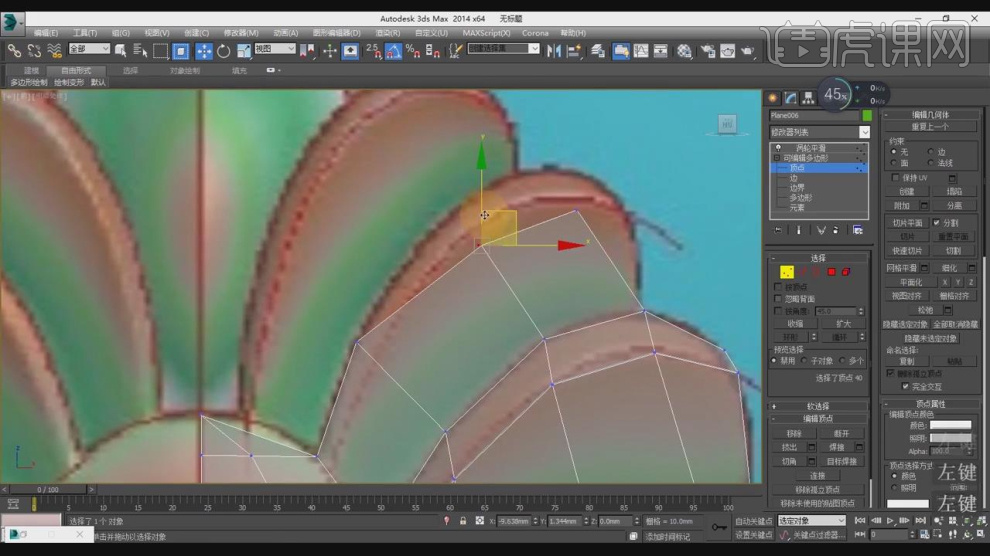
12、切换到【顶视图】在【线】模式下使用【移动】命令调整模型的形状,如图所示。

13、在【线】模式下,移动拖拽进行一个挤压出新的面,如图所示。
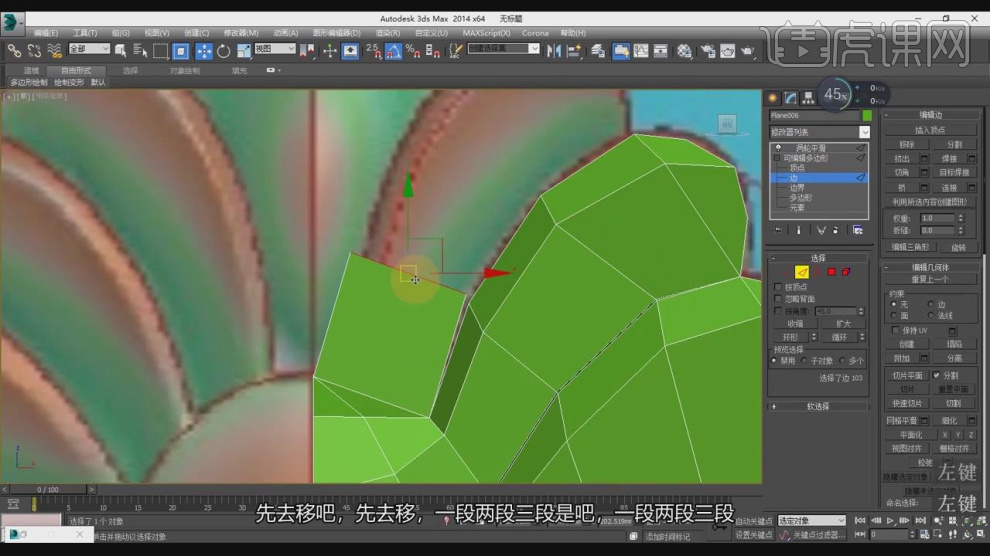
14、在【点】模式下,调整模型的形状,如图所示。
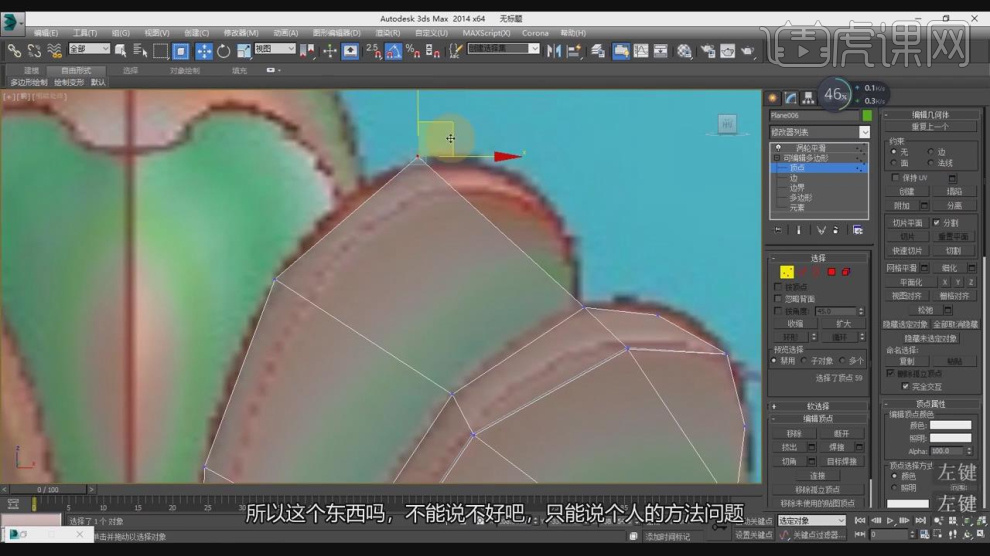
15、在【线】模式下,进行【连接】条线,如图所示。
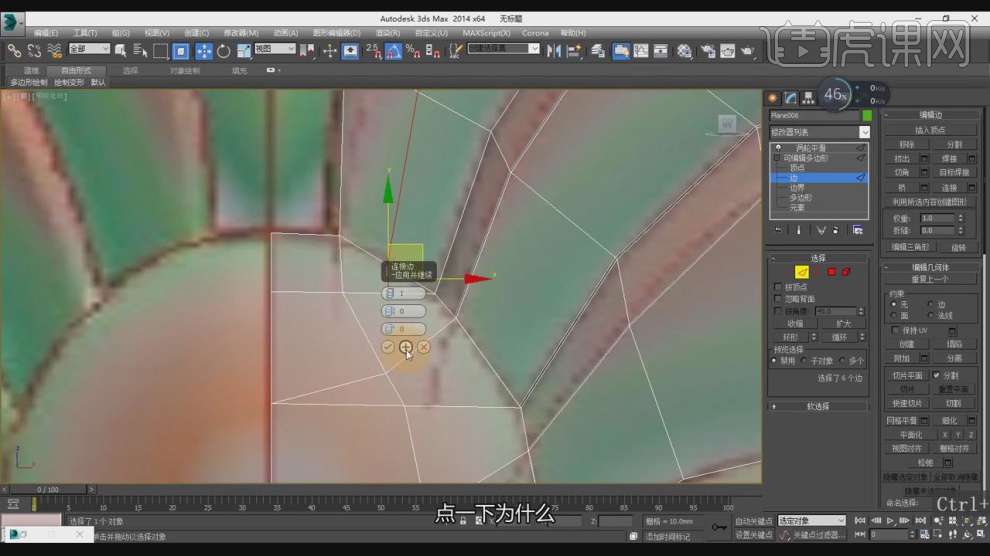
16、继续在【点】模式下,调整模型的形状,如图所示。
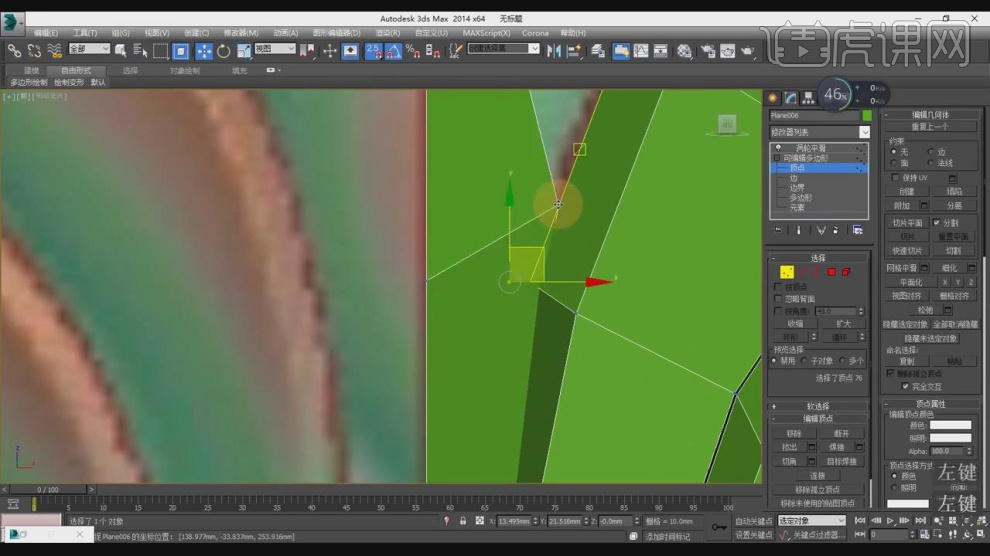
17、我们根据参考图,在【点】模式下,调整模型的形状,如图所示。

18、在【点】模式下,使用【切刀】工具,在模型中进行一次切割,如图所示。
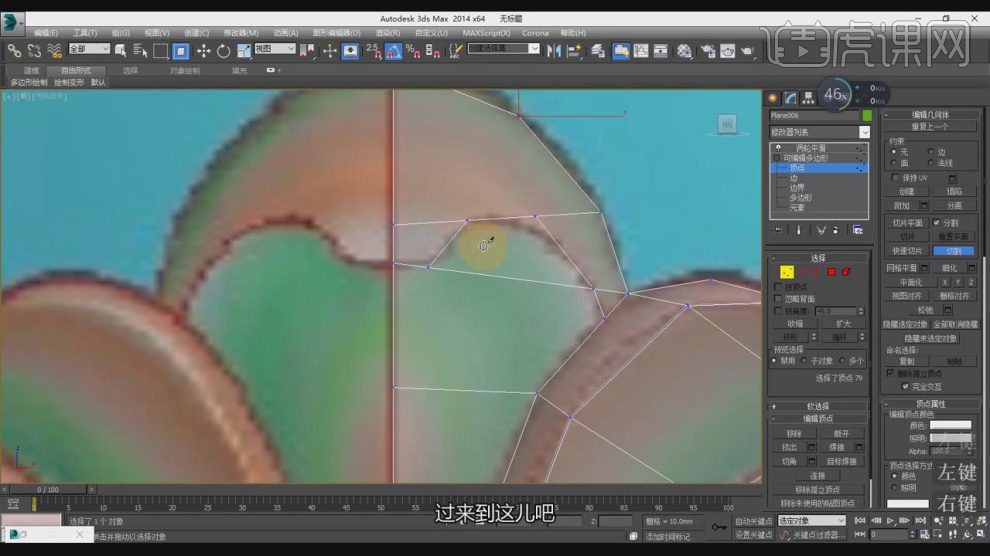
19、切换到【顶视图】在【线】模式下使用【移动】命令调整模型的形状,如图所示。

20、在【点】模式下,调整模型的形状,如图所示。

21、在效果器中添加一个【对称】效果,如图所示。
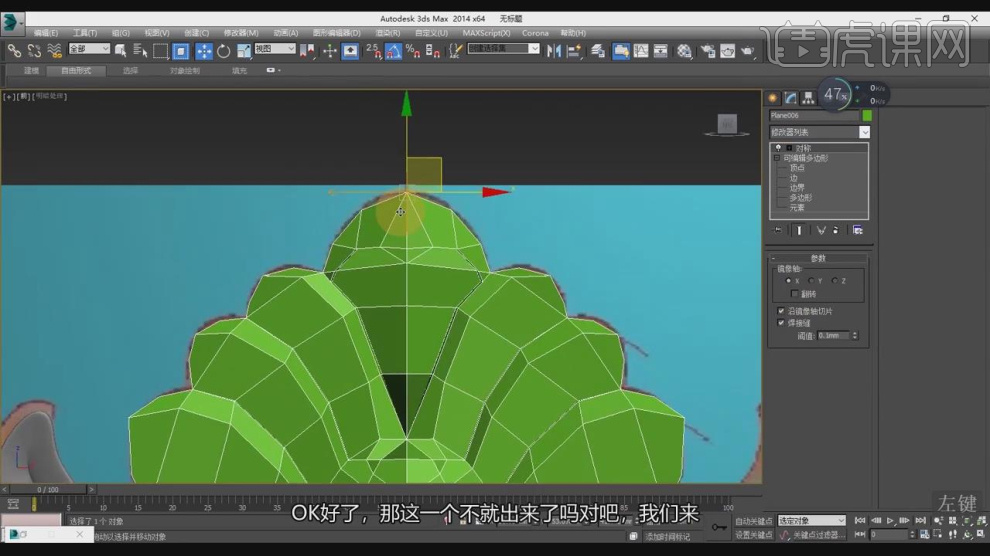
22、在效果器中添加一个【壳】效果,如图所示。

23、然后在效果器中添加一个【涡轮平滑】效果,如图所示。
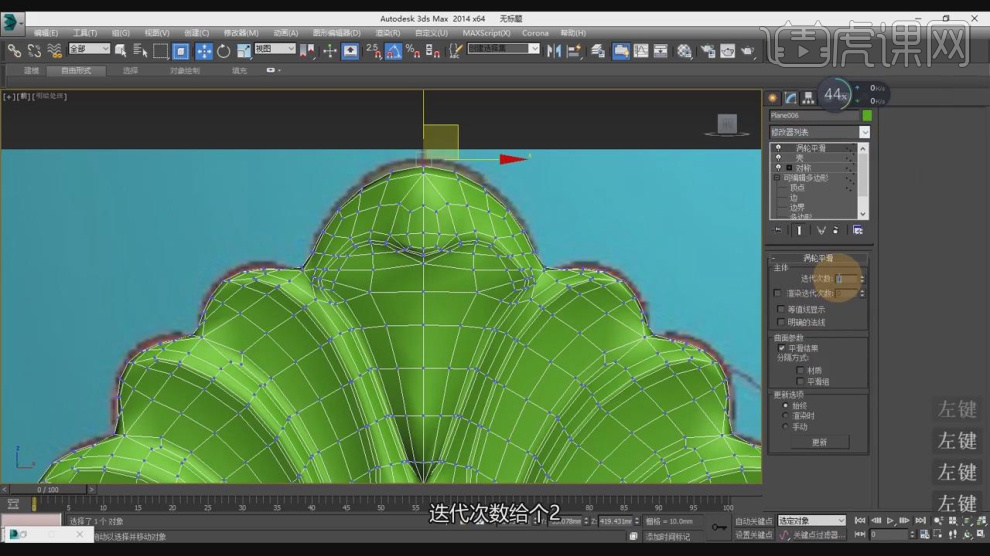
24、在vr灯光中,新建一个太阳光,并修改太阳光强度数值,如图所示。
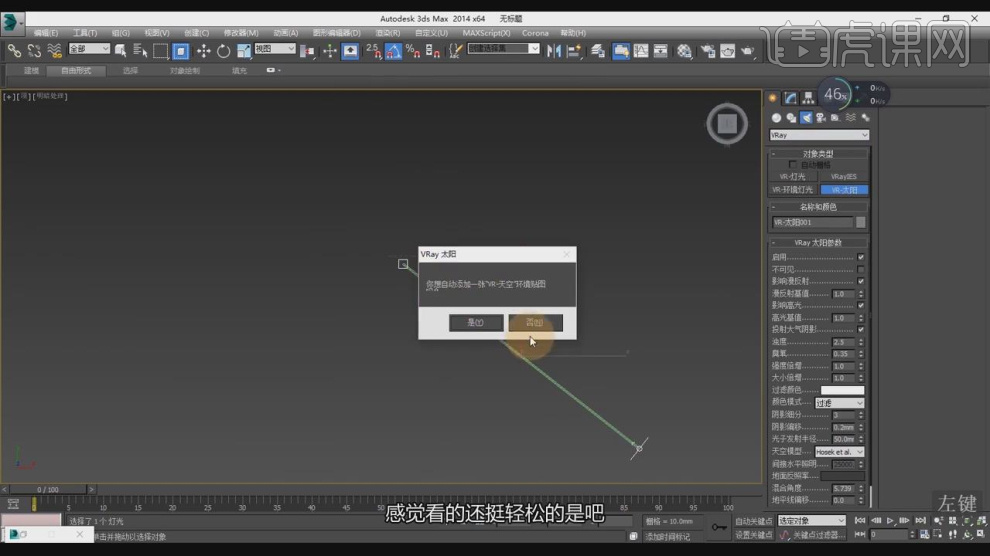
25、新建一个材质球,然后修改材质球的颜色,如图所示。
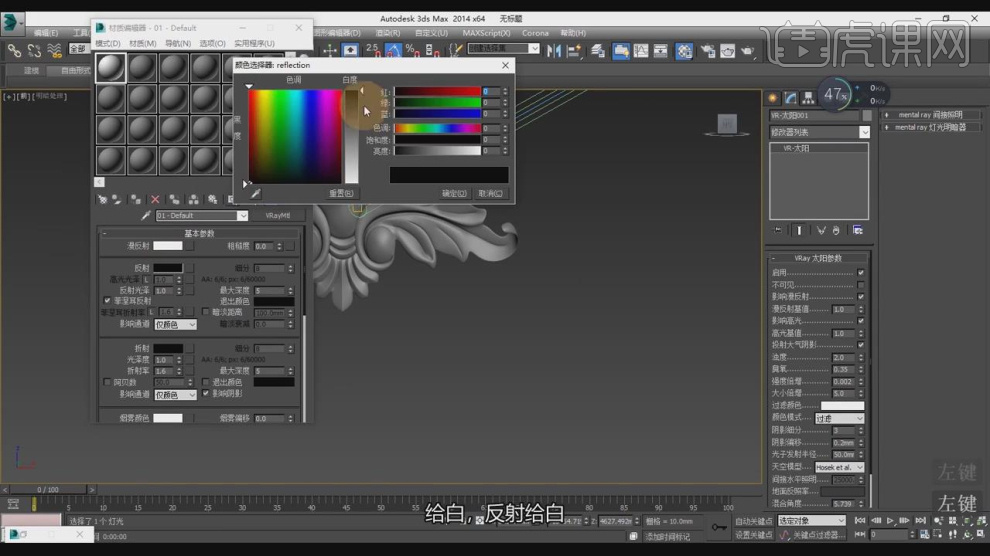
26、打开渲染器设置,调整渲染的尺寸和其他参数,如图所示。

27、最后我们根据渲染的效果,在【点】模式下,调整模型的形状,如图所示。
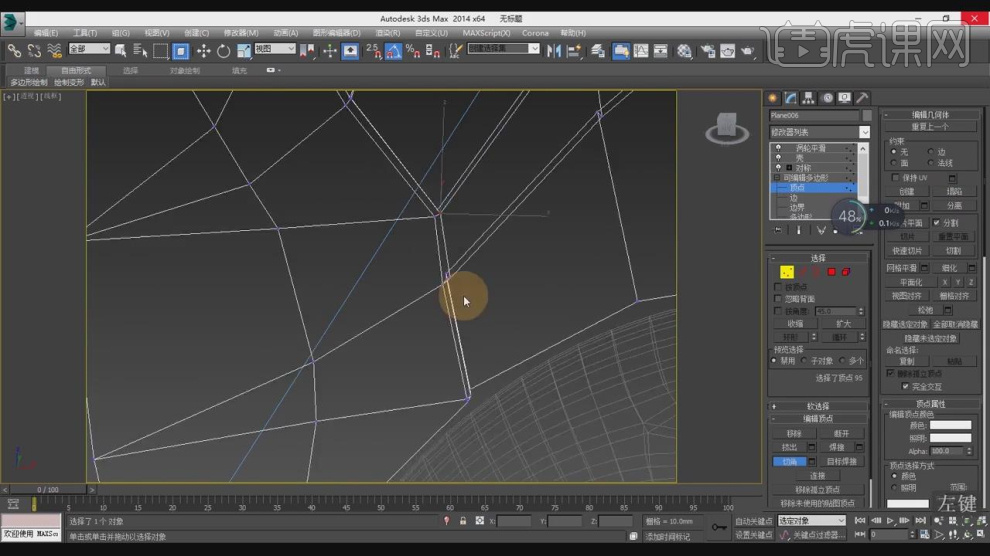
28、最终效果。








